Pada tutorial kali ini, saya akan membuat bagaimana caranya membuat dinding di bawah tangga. Seperti diketahui, tangga merupakan objek penting di dalam sebuah bangunan, dengan tangga kita dapat menghubungkan satu lantai dengan lantai lainnya. Tangga juga merupakan objek interior yang perlu diperhatikan. Adanya ruang kosong dibawah tangga, sebenarnya dapat di manfaatkan, misalnya dengan membuat sebuah tempat seperti untuk penyimpanan sesuatu barang. Ada juga yang menutup ruang kosong dibawah tangga dengan berbagai alasan.
Pada tutorial kali ini saya menggunakan archicad versi 11 dan menggunakan contoh layout 2D dan 3D dari tugas saya. Untuk lebih jelas mengenai gambar yang saya sediakan, klik saja untuk memperbesar gambarnya..
Langsung saja:

Sebelumnya, buat/tampilkan dahulu objek tangga nya, bisa diambil dalam library archicad. Pilih salah satu objek tangganya.


Pada layout contoh layout tutorial, saya membuat suatu denah seperti pada gambar 2D dan 3D diatas, lalu saya memasang wall/dinding pada kanan dan kiri dari tangga tersebut, yang nantinya akan ditutup dengan wall/dinding.

Untuk memulai, terlebih dahulu klik objek tangga nya, lalu pilih design pada menu toolbar atas, lalu pilih Solid Elements Operations.

Lalu akan muncul jendela Edit Targets and Operators seperti pada gambar diatas. Setelah itu, pilih dahulu wall/dinding yang akan di Modifikasi secara bersamaan dengan menekan tombol SHIFT pada keyboard , pada gambar ada 4 objek wall. Setelah dipilih objek wall nya, pilih Get Target Elements. Dalam hal ini, objek wall di jadikan target element yang akan di modifikasi. Terlihat pada gambar, ada 4 Target Element Stored.

Setelah selesai pada objek wall nya, selanjutnya pada objek tangga nya. Pilih objek tangga, lalu pada Edit targets and Operators, pilih Get Operators Elements. Terlihat pada gambar, ada 1 Operator Elements Stored.

Setelah itu, pada choose operations, pilih Substractions with upwards extrusion.


Lalu pilih Execute..!! , terlihat pada gambar diatas, hasilnya….. objek wall yang sebelumnya dibuat, otomatis terpotong mengikuti objek tangga.
Semoga tutorial ini bermanfaat bagi yang mengunjungi blog saya ini...

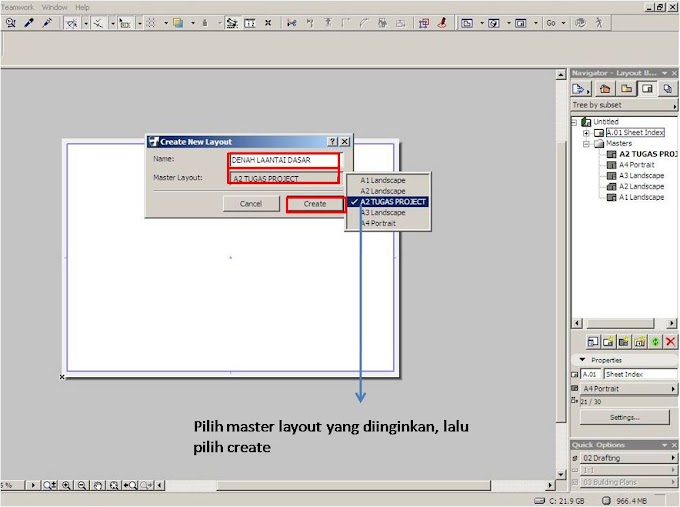








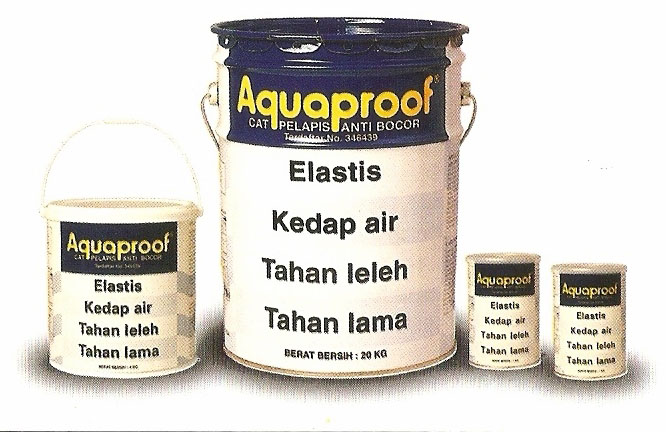
16 Comments
s'lam kenal mas...
trims mas.... salam kenal juga dr yudha... thanks yah sudah berkunjung..
masih pemula yud.
aku perlu banyak belajar lagi trik2 archicad
iya bro, sebenarnya archicad banyak banget trik2nya... klo di telusuri lebih dalem lagi, makin bnyak yg bisa diperbuat dengan archicad... thanks yah udah komenn..
aku gak jago kok...hanya ingin berbagi saja, dan aku juga masih perlu banyak belajar lg...msh bnyak yg aku blum tahu...
wah2, kw bisa Autocad jg nih... mantap2..
http://nashararchitect.blogspot.com
temu darimana tadi blog saya?
terima kasih..
makasih.... sama-sama mas.. sukses jg buat mu sobat..
blog mu aku tahu dari hasil googling...
wah siip dicoba semoga bisa thnxs n good luck ya
makasih om.... doain aja yah.., boleh2, barangkali aja ogut bisa ngasih ide buat om...
ok... semoga bermanfaat ya... makasih sudah mampir...
saya mau tnya nih,prbedaan autocad sama archicad tu apa ya?
** Design Contest Using ArchiCAD **
Tema Desain : Sculpture / Coffee Shop / House Minimalist (pilih salah satu)
Baca info lengkapnya di : https://www.facebook.com/groups/archicadku/